Excel:如何计算数据透视表中的众数
通常,您可能想要计算 Excel 数据透视表中的众数。
不幸的是,Excel 没有计算模式的内置功能,但您可以使用 MODE IF 函数作为解决方法。
以下分步示例演示了如何执行此操作。
第 1 步:输入数据
首先,我们输入以下数据,显示不同球队的篮球运动员的得分:
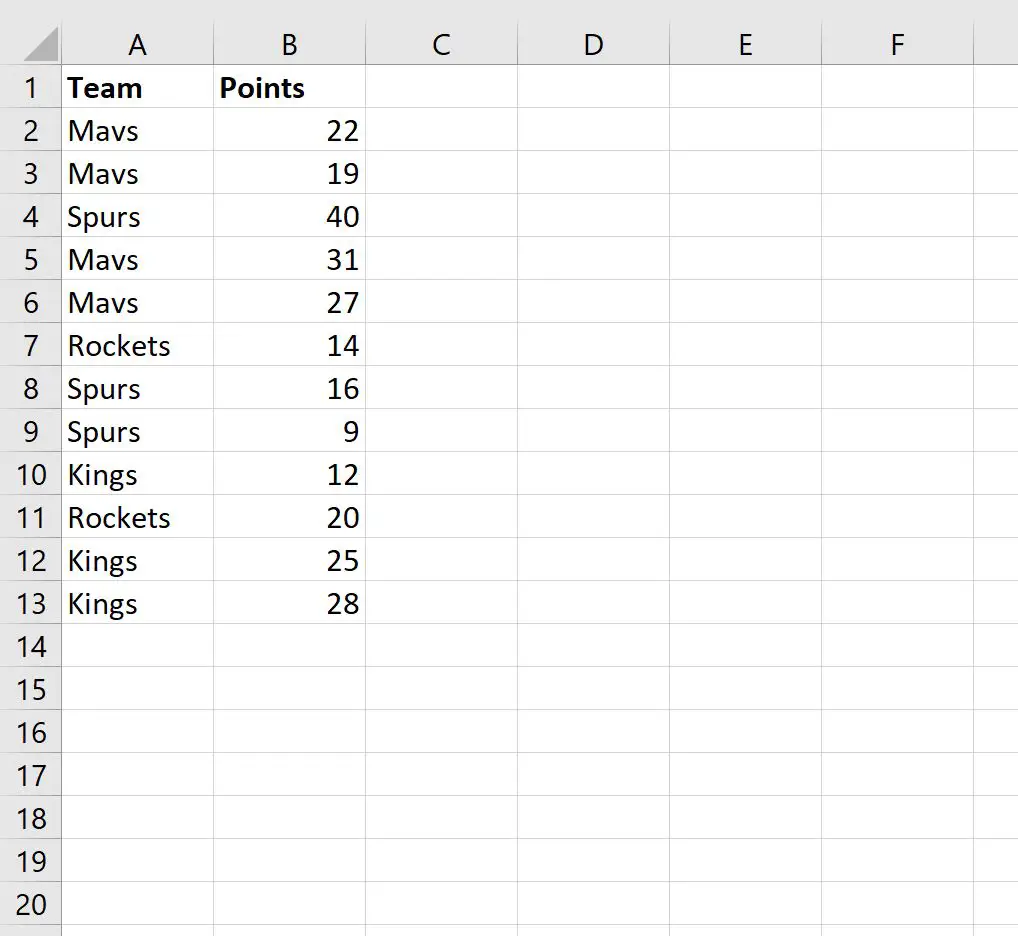
第 2 步:计算每组的众数
那么我们可以用下面的公式来计算各队的分值模式:
=MODE(IF( $A$2:$B$13 = A2 , $B$2:$B$13 ))
以下屏幕截图显示了如何在实践中使用该公式:
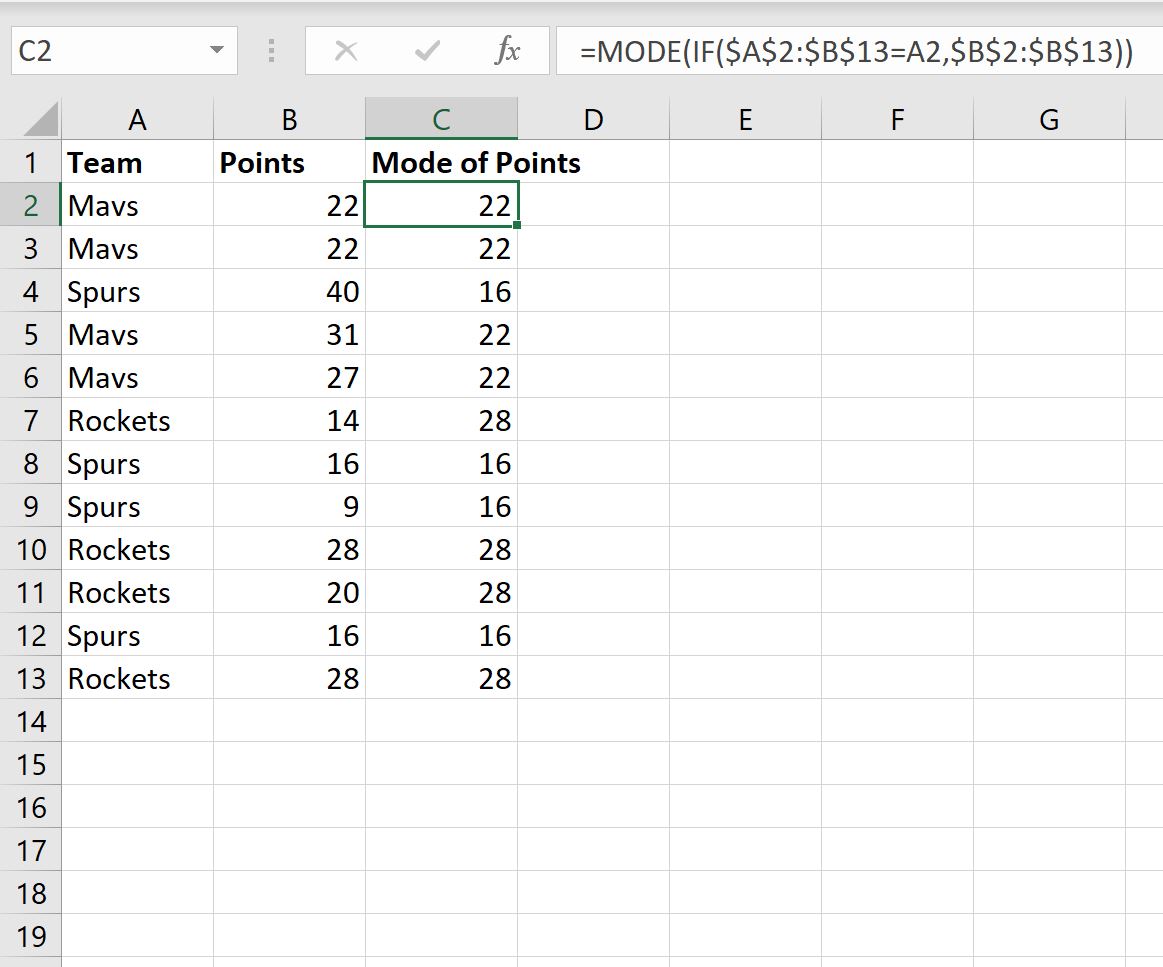
第 3 步:创建数据透视表
要创建数据透视表,请单击顶部功能区的“插入”选项卡,然后单击数据透视表图标:

在出现的新窗口中,选择A1:C13作为范围,然后选择将数据透视表放置在现有工作表的单元格E1中:
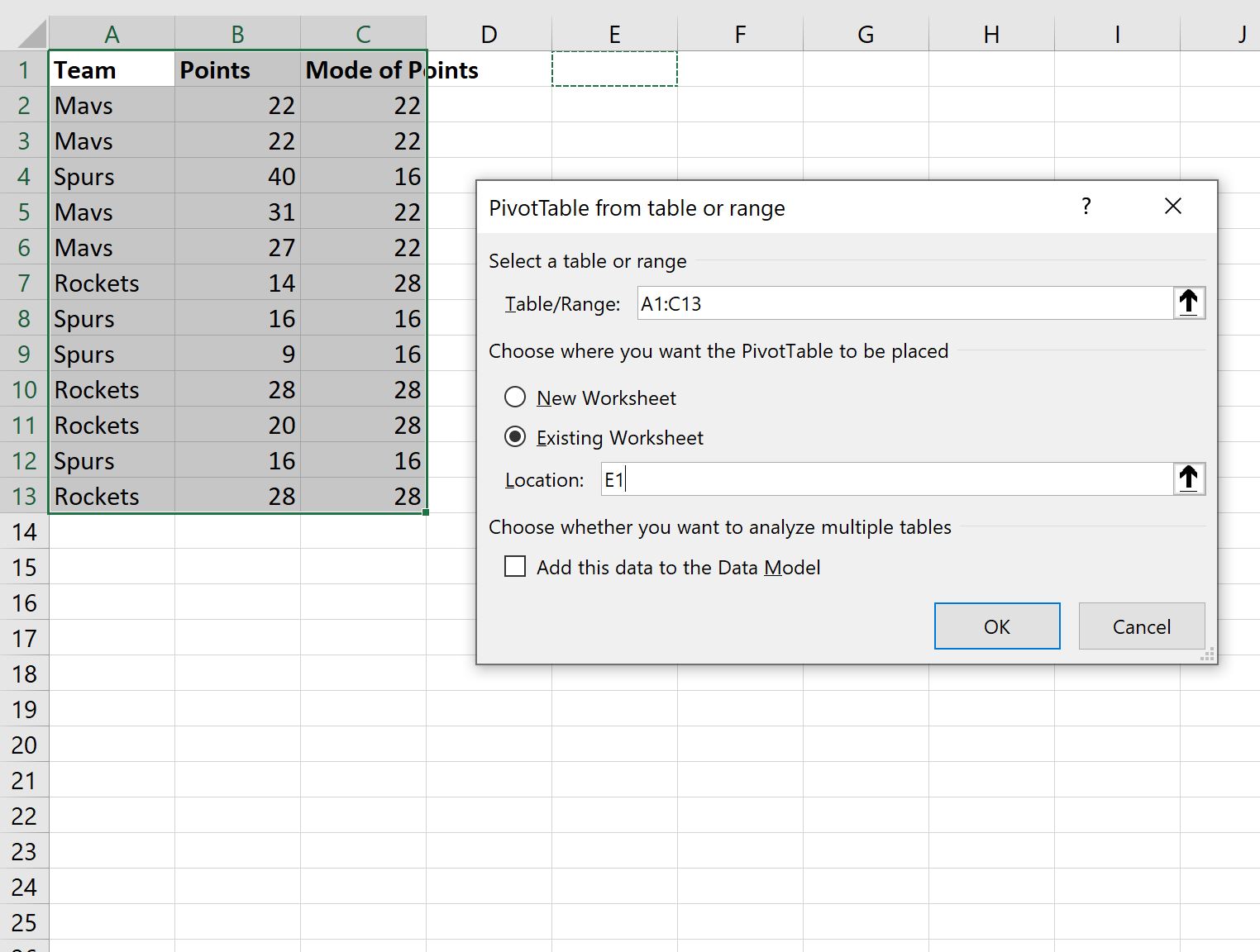
单击“确定”后,屏幕右侧将出现一个新的数据透视表字段面板。
将Team字段拖至Lines区域,然后将Points和Point Mode字段拖至Values区域:
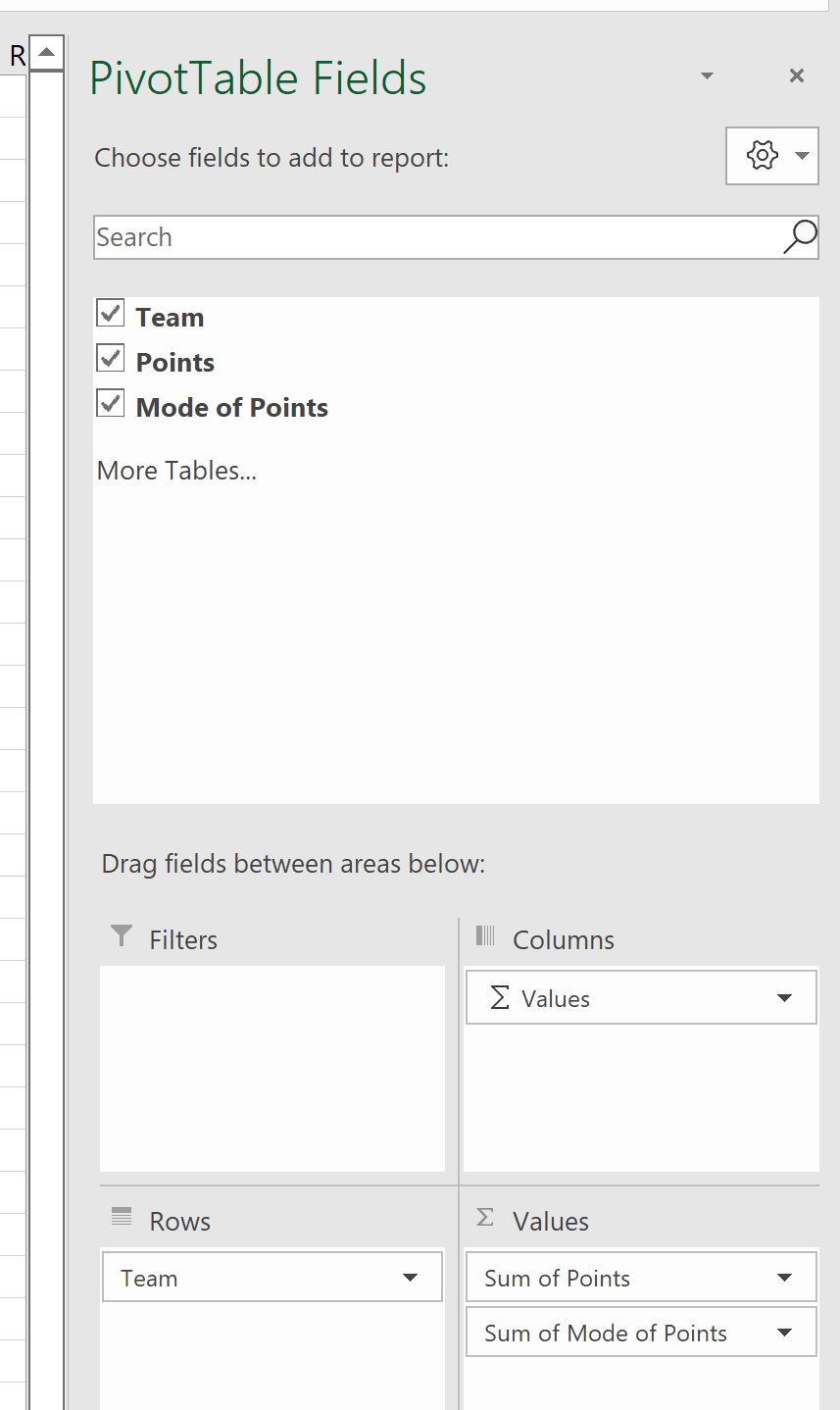
接下来,单击众数总和下拉箭头,然后单击值字段设置:
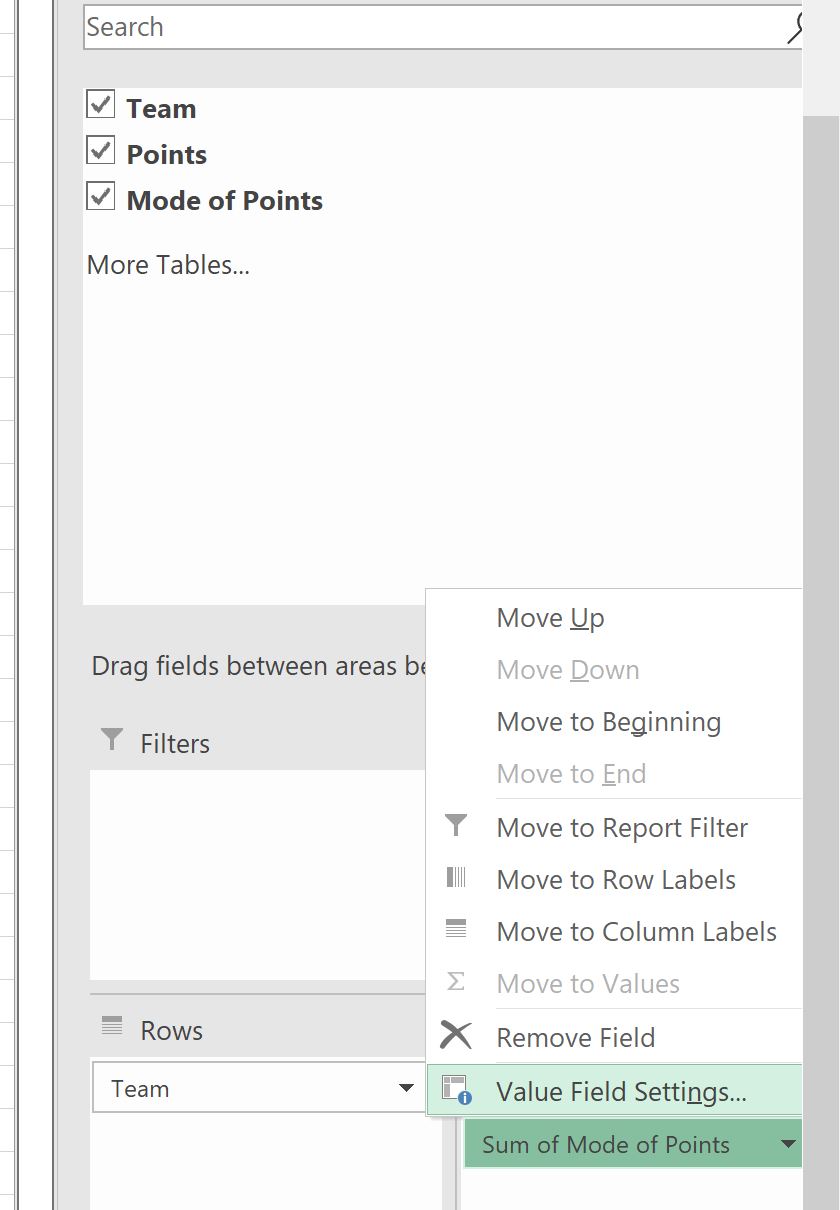
在出现的新窗口中,将自定义名称更改为Pts Mode ,然后单击Average作为汇总值:
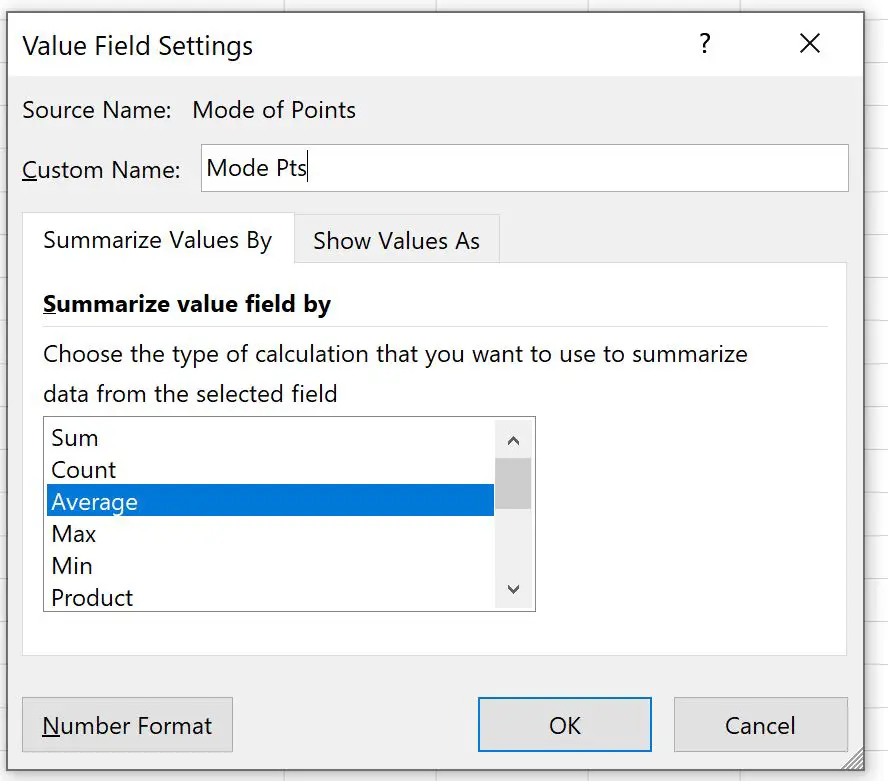
单击“确定”后,每种团队模式的得分将添加到数据透视表中:
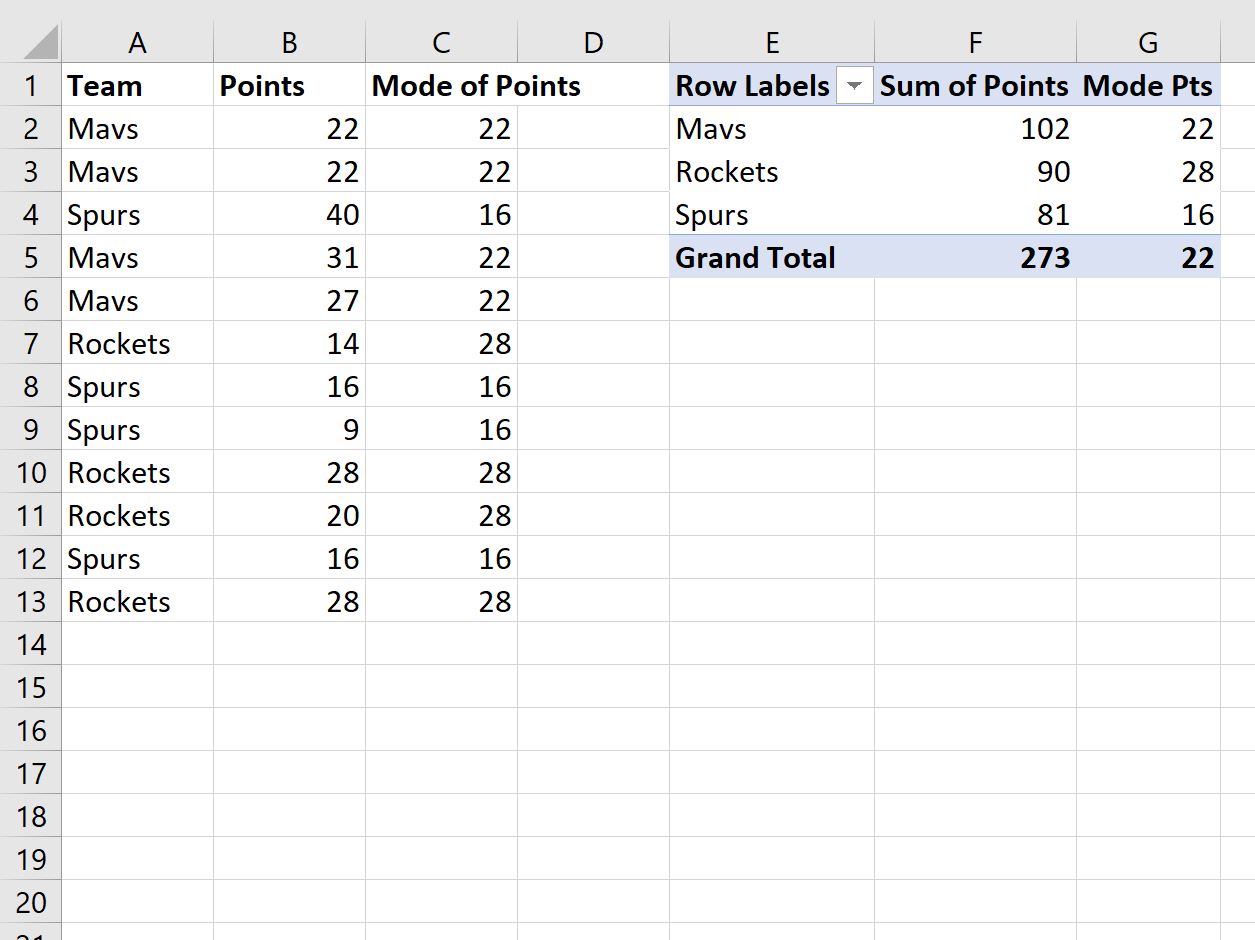
数据透视表现在包含以下信息:
- 每个独特的团队名称
- 每队得分总和
- 各组队模式获得的积分数
其他资源
以下教程说明如何在 Excel 中执行其他常见任务:
如何在 Excel 中按总计对数据透视表进行排序
如何在Excel中按范围对数据透视表中的值进行分组
如何在 Excel 的数据透视表中按月和年分组